小白一键重装系统win10步骤和详细教程
- 分类:Win10 教程 回答于: 2021年12月08日 09:54:00
一键重装系统是目前最为简单易操作的重装系统方法之一,有网友想借助该方法重装win10,不知道具体如何重装win10系统.下面小编就演示下简单的小白一键重装系统win10步骤和详细教程。
工具/原料:
系统版本:windows10
品牌型号:华硕天选3
软件版本:小白一键重装软件
方法/步骤:
方法一、小白一键重装系统win10
1.下载小白一键重装软件,打开软件后选择要安装的系统。

2.然后等待下载系统镜像。

3.安装前,点击计算机部署环境,部署环境完成后直接重启计算机。

4.重启计算机系统后,选择第二个xiaobaipe-msdninstallmode进入windowspe系统。

5.进入PE系统后,Windows系统的安装只需耐心等待。

6.等待安装完成我们点击立即重启。

7.最后就进入到新系统桌面就代表安装成功啦。
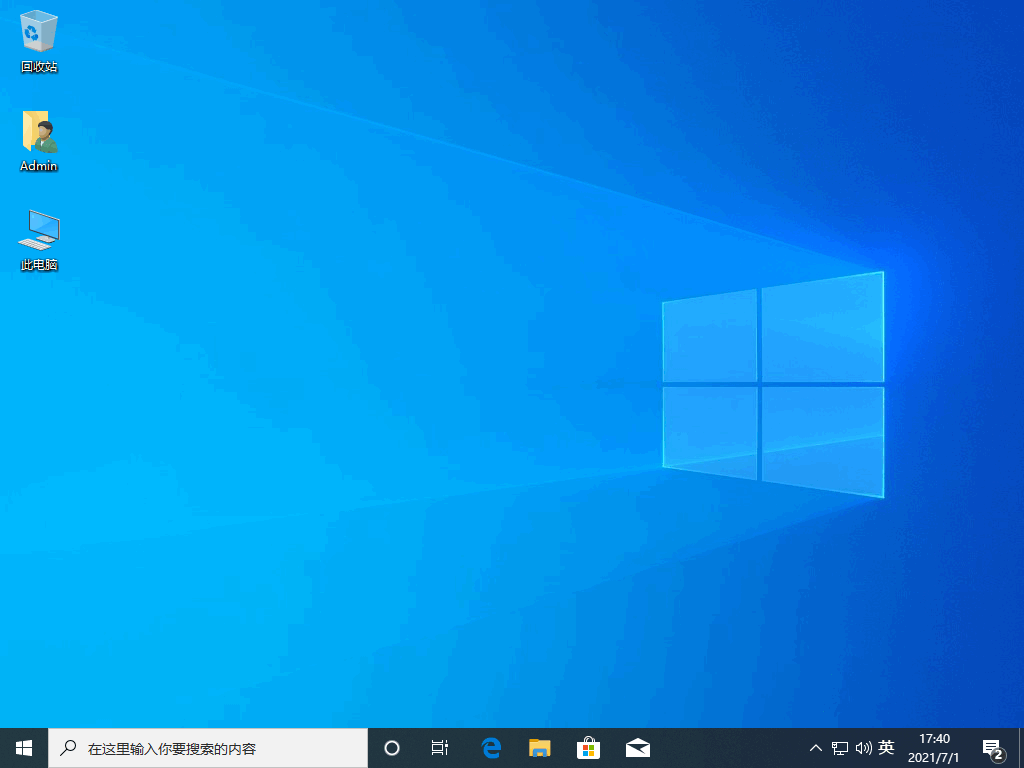
总结:
以上就是小白一键重装系统win10步骤和详细教程,希望能帮助到大家。
 有用
26
有用
26


 小白系统
小白系统


 1000
1000 1000
1000 1000
1000 1000
1000 1000
1000 1000
1000 1000
1000 1000
1000 1000
1000 1000
1000猜您喜欢
- 电脑系统怎么重新安装win10?详解重装..2024/08/20
- win10安装教程:轻松学会使用U盘安装步..2024/02/01
- win10快捷键,小编教你使用win10快捷键..2018/08/22
- 如何在Win10中调出我的电脑图标..2023/12/31
- 揭秘Win10升级助手的最佳实践与常见问..2024/06/22
- win10能否安装win7系统2023/12/26
相关推荐
- 台式电脑重装系统步骤Win10,10分钟搞定..2024/07/16
- 打印机无法打印,小编教你打印机无法打..2018/07/12
- win10重置系统没有恢复介质怎么办?..2021/02/12
- 手把手教你七彩虹笔记本电脑U盘安装wi..2020/05/09
- win10系统电脑重装,让电脑焕然一新..2023/12/07
- 小编教你电脑玩游戏卡是什么原因..2017/09/18














 关注微信公众号
关注微信公众号



